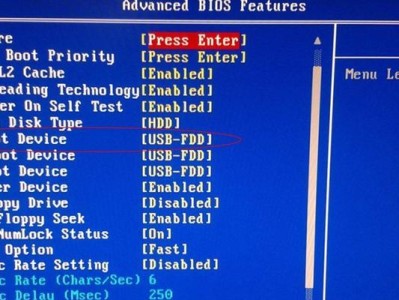在日常使用计算机的过程中,我们经常需要备份重要数据和文件。而分区助手作为一款功能强大的磁盘管理工具,不仅可以帮助我们进行磁盘分区,还可以实现磁盘的复制和备份。本文将详细介绍如何使用分区助手复制磁盘,让您轻松备份重要数据。
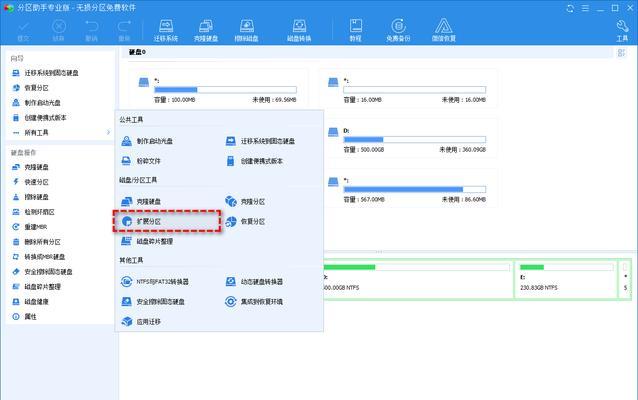
什么是分区助手
分区助手是一款专业的磁盘管理工具,它提供了一系列功能来管理硬盘。其中最常用的功能之一就是磁盘复制。通过分区助手,您可以复制整个硬盘或者单个分区,从而实现对数据的备份。
为什么需要复制磁盘
磁盘复制是一种常见的数据备份方式。在某些情况下,我们可能需要更换硬盘,或者将数据迁移到新的硬盘上。此时,使用分区助手来复制磁盘就是一种方便快捷的方法,可以确保数据的完整性和安全性。
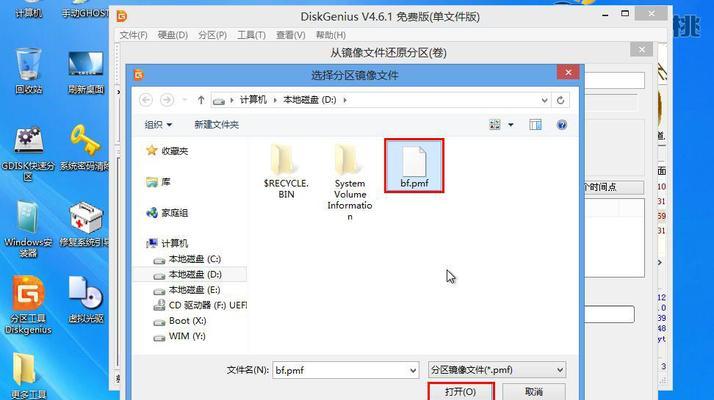
准备工作
在使用分区助手复制磁盘之前,您需要做一些准备工作。确保您已经安装了分区助手软件。备份好您的重要数据,以防不测。准备一个新的硬盘或者分区,用来存储复制出来的数据。
步骤一:打开分区助手
在电脑上打开分区助手软件,并选择“磁盘复制”功能。
步骤二:选择源磁盘
在弹出的磁盘复制窗口中,选择需要复制的源磁盘。注意,源磁盘上的所有数据都将被复制到新的硬盘上。

步骤三:选择目标磁盘
选择目标磁盘,也就是新的硬盘或者分区,用来存储复制出来的数据。请确保目标磁盘的容量大于源磁盘。
步骤四:开始复制
点击“开始”按钮,分区助手将开始复制源磁盘上的所有数据到目标磁盘上。这个过程可能需要一些时间,请耐心等待。
步骤五:完成复制
复制完成后,您可以在分区助手中查看复制的结果。请确保目标磁盘上的数据与源磁盘完全一致,以确保数据的完整性。
注意事项
在使用分区助手复制磁盘的过程中,有几个需要注意的事项。请确保源磁盘和目标磁盘的连接稳定。避免在复制过程中进行其他操作,以免影响复制速度和数据的完整性。
应用场景一:更换硬盘
如果您计划更换硬盘,可以使用分区助手来复制磁盘。这样,您就可以轻松迁移原有的数据到新的硬盘上,而无需重新安装操作系统和软件。
应用场景二:备份重要数据
有些重要的数据我们不希望丢失,通过使用分区助手复制磁盘,可以将这些重要数据备份到其他硬盘或者分区上。这样,即使原始硬盘损坏或丢失,我们仍然可以通过备份来恢复数据。
应用场景三:创建实验环境
如果您是一位开发人员或者爱好者,可能需要创建不同的实验环境。通过使用分区助手复制磁盘,您可以复制一个现有的系统环境,从而在新的硬盘上创建一个与原始系统相同的实验环境。
优点和局限性
使用分区助手复制磁盘有很多优点,比如操作简单、速度快、数据完整性高等。然而,它也有一定的局限性,比如需要一定的磁盘空间来存储复制出来的数据。在使用之前请确保目标磁盘足够大。
通过本文的介绍,您已经了解了如何使用分区助手复制磁盘。无论是更换硬盘、备份重要数据还是创建实验环境,分区助手都是您的好帮手。希望本文对您有所帮助,祝您顺利备份数据!